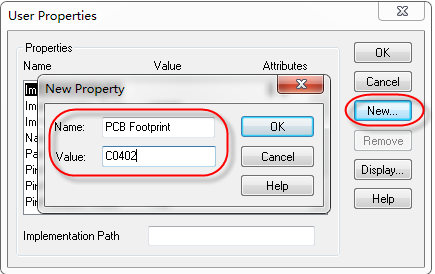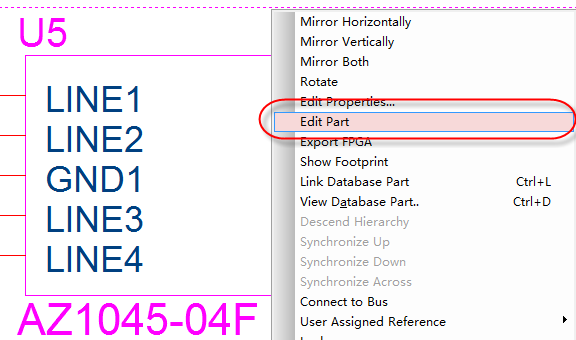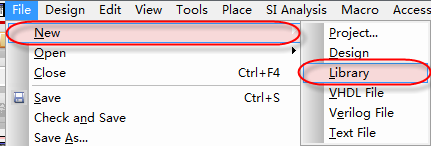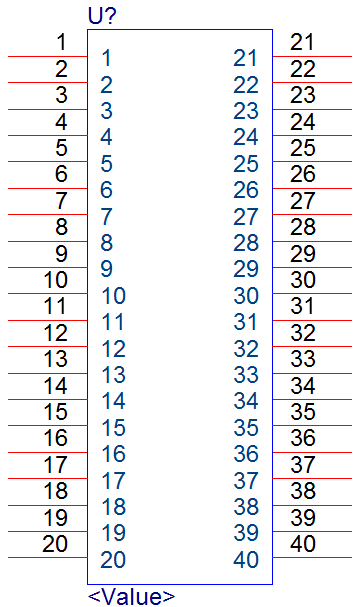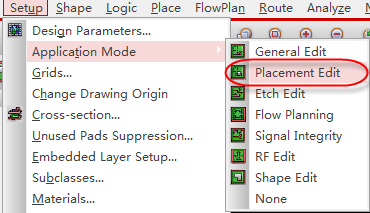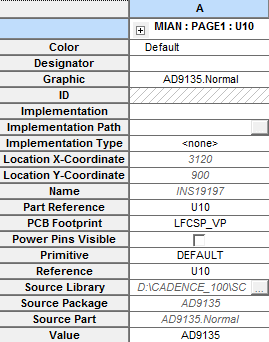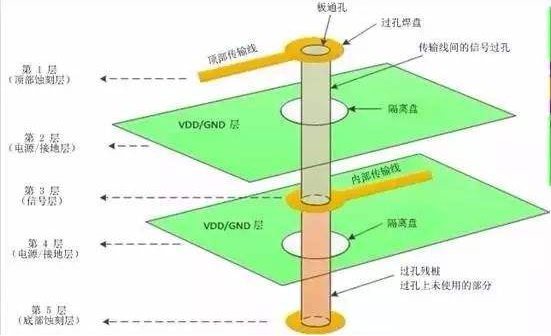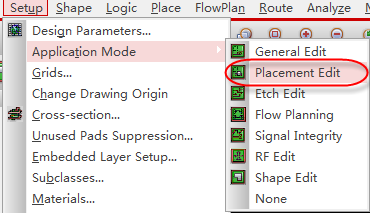- 全部
- 默认排序
这里我们分为两种情况进行分析,一种是在绘制原理图库的时候,怎么显示与隐藏元器件封装名称;另外一种是在绘制原理图的时候,怎么显示与隐藏元器件封装名称。①&nbSP;绘制原理图库时隐藏PCB封装的操作步骤如下;第一步,打开所要隐藏PCB封装名的库文件,点击菜单Options→Part Properties编辑属性;第二步,在弹出的属性框中点击右侧New…,新建属性,Name填写PCB Footprint,Value值填写相对应的封装名,如图2-50所示;第三步,选中新加的PCB Footprint属
第一种方法:直接在原理图中编辑库文件,再更新到原理中,操作如下:第一步,选中你所要更改的元器件,单击鼠标右键,选择Edit Part选项,如图2-55所示;&nbSP;图2-55&nbSP;原理图编辑器件示意图第二步,在弹出的该元器件的库的界面中,进行相对应的库文件的修改,如图2-56所示;&nbSP;图2-56&nbSP;库文件编辑示意图第三步,按照要求编辑好库文件以后,在页面属性上点击鼠标右键,点击Close选项,关闭掉编辑库文件的页面,如图2-57所示;&nbSP;图2-57&nbSP;关
第一种方法:orcad档的原理图是支持跨原理图进行拷贝的,可以点击元器件,按Ctrl+C与Ctrl+V进行元器件的拷贝与粘贴。第二种方法,可以将整个原理图所用到的库文件全部拷贝到自己的库中,操作的方法与步骤如下所示:第一步,点击File→New Library,新建一个库文件,做为自己的封装库,如图2-61所示;&nbSP;图2-61&nbSP;新建封装库示意图第二步,选中原理图中所用到的封装库文件,在Design Cathe中,全部选中,先选中第一个,然后按住Shift,选中最后一个,这样全部
针对于管脚数目比较多的IC类元器件,可以先把全部的管脚数目放置出来,然后进行属性的统一修改,操作的步骤如下:第一步,首先在绘制库的界面中按照规格书放置IC相对应的管脚数目管脚名称Name以及管脚编号Numbers先按数字1、2、3...,一致往下排,如图2-64所示;&nbSP;&nbSP;图2-64编辑管脚属性示意图第二步,用鼠标左键框选所有的管脚,点击右键,Edit Properties…,编辑属性,如图2-64所示;第三步,在弹出的界面中进行对应参数的设置即可,如图2-65所示,可以运用对
我们在使用Allegro软件进行布局布线的操作的时,会遇到很多一模一样的模块,比如电源模块、存储器模块等等。这里我们讲解一下,在PCB中怎么对一个相同的模块进行复用,具体操作如下:第一步,将已经布局布线的模块,创建一个Group,执行菜单命令Setup-Application Mode,进行模式的选取,在下拉菜单中选择Placement Edit布局模式,如图6-1所示;&nbSP;图6-1 模式选择设置示意图第二步,在Find面板中选择Symbols,其它选项都不要进行勾选,进行模型的创建,如
在使用orcad绘制原理图的过程中,需要对每一个元器件进行封装的指定,否则没有指定封装,在输出网表的时,会产生错误。指定器件封装的方法如下:第一步,在orcad原理图中,双击该器件,会弹出改器件的属性框,如图4-1所示;&nbSP;图4-1 &nbSP;元器件属性框示意图第二步,在元器件的属性框中,我们可以找到有一栏叫做PCB Footprint,这一栏就是改器件的封装名称,我们只需要在这一栏填上相对应的封装名称即可;最后,在PCB Footprint这一栏所填写的封装名称必须与PCB建立的封装
第一步,给大家我们讲一下单个元器件的旋转方法,第一种方法:是Rotate命令,这个命令是配合移动命令,执行移动命令,在Find面板中选择元器件,抓取元器件,元器件会吸附在鼠标上,如图6-10所示;&nbSP;图6-10 &nbSP;移动元器件示意图第二步,元器件吸附在鼠标上以后,点击鼠标右键,执行Rotate命令,进行元器件的旋转,如图6-11所示,旋转的角度可以在Options面板中进行设置,比如设置为90度,则器件则按照90度进行旋转,旋转到需要的角度,点击鼠标左键完成旋转;&nbSP;图6
要了解反焊盘的作用,首先要搞明白负片工艺的含义,下面我们对负片的含义做个详细的介绍,具体如下:Ø&nbSP;负片是因为底片制作出来后,要的线路或铜面是透明的,而不要的部份则为黑色或棕色的,经过线路制程曝光后,透明部份因干膜阻剂受光照而起化学作用硬化,接下来的显影制程会把没有硬化的干膜冲掉。于是在于我们要的线路(底片透明的部份),去膜以后就留下了我们所需要的线路,在这种制程中膜对孔要掩盖,其曝光的要求和对膜的要求稍高一些,但其制造的流程速度快。PCB正片的效果是PCB画线的地方印刷板的铜被保留,没
我们在使用Allegro进行PCB的绘制时,有时候需要将整个模块放置到背面去,也就是进行镜像,镜像的不仅仅是器件,还有走线、过孔等元素,这里我们就介绍一下,在Allegro软件如何将一个做好的模块,整体镜像到另一面,具体操作如下:第一步,将已经布局布线的模块,创建一个Group,执行菜单命令Setup-Application Mode,进行模式的选取,在下拉菜单中选择Placement Edit布局模式,如图6-15所示;&nbSP;图6-15 模式选择设置示意图第二步,在Find面板中选择Sy
现在市面上用的最多的是,Orcad软件绘制原理图,Allegro软件绘制PCB版图。我们现在讲解一下怎么使用Orcad软件将绘制好的原理图,输出第一方的网表,然后将第一方的网表导入到Allegro软件中,具体操作如下:第一步,选中原理图根目录,执行菜单命令Tools-Create Netlist,创建网表,如图6-26所示;&nbSP;图6-26 &nbSP;使用Orcad软件创建第一方网表示意图第二步,执行上述命令之后,会弹出如图6-27所示的界面,在此界面中选择PCB Editor,进行第一

 扫码关注
扫码关注